驱动安装指南:图形驱动
发布时间: 2024-05-01 06:27:16 阅读量: 95 订阅数: 51 

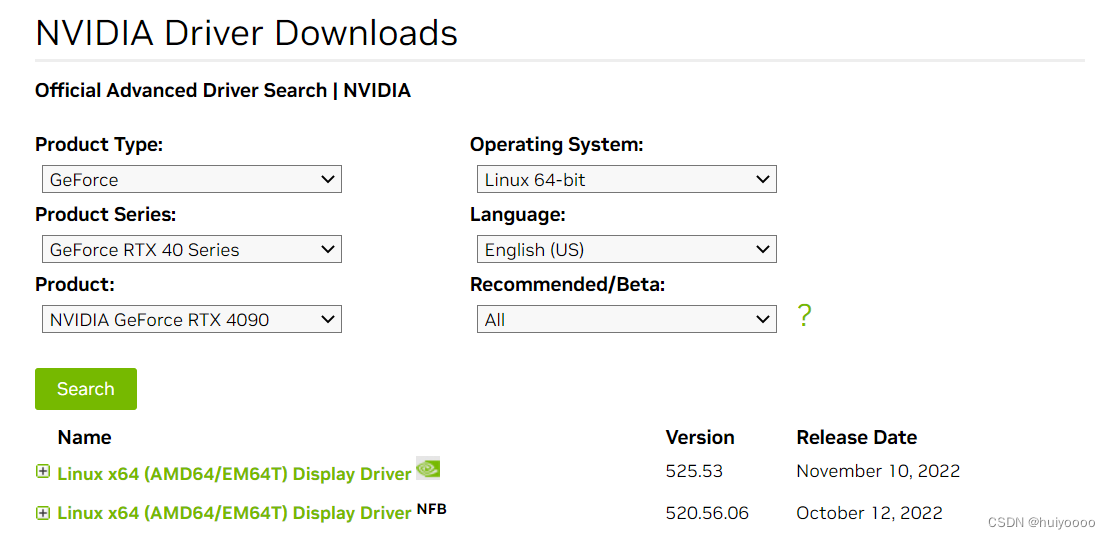
# 1. 图形驱动简介**
图形驱动程序是操作系统与显卡之间沟通的桥梁,它将操作系统发出的图形指令转换为显卡可以理解的语言,从而实现图像的显示和处理。图形驱动程序对于计算机的图形性能至关重要,它可以优化显卡的性能,提供更流畅、更逼真的视觉体验。
# 2. 图形驱动安装理论
### 2.1 图形驱动类型和架构
#### 2.1.1 专有驱动和开源驱动
* **专有驱动:**由显卡制造商(如 NVIDIA、AMD)开发和维护的闭源驱动程序,通常提供最佳性能和功能。
* **开源驱动:**由社区开发和维护的开源驱动程序,通常支持较广泛的硬件,但性能和功能可能不如专有驱动。
#### 2.1.2 显示核心和加速架构
**显示核心**:显卡的核心处理单元,负责处理图形数据并生成图像。
**加速架构**:显卡中用于加速特定图形操作的硬件组件,如:
* **CUDA(NVIDIA):**用于并行计算和图形处理。
* **OpenCL(AMD):**用于通用并行计算。
* **DirectX(Microsoft):**用于游戏和多媒体应用的图形渲染。
### 2.2 图形驱动安装原理
#### 2.2.1 驱动包的组成和结构
图形驱动包通常包含以下组件:
| 组件 | 描述 |
|---|---|
| 安装程序 | 引导驱动安装过程的程序。 |
| 驱动文件 | 实际的驱动程序文件,用于与操作系统和显卡交互。 |
| 文档 | 有关驱动程序安装和使用的说明。 |
#### 2.2.2 驱动安装的流程和步骤
驱动安装过程通常涉及以下步骤:
1. **准备系统:**确保操作系统和显卡符合驱动程序要求。
2. **下载驱动包:**从显卡制造商的网站或其他可靠来源下载驱动包。
3. **运行安装程序:**启动安装程序并按照提示进行操作。
4. **重启系统:**在安装完成后,通常需要重启系统以使更改生效。
**代码块:**
```
# NVIDIA 专有驱动安装命令(Linux)
sudo apt-get update
sudo apt-get install nvidia-driver
```
**逻辑分析:**
此命令使用 `apt-get` 命令在 Linux 系统上安装 NVIDIA 专有驱动程序。它首先更新软件包列表,然后安装 `nvidia-driver` 软件包,其中包含 NVIDIA 驱动程序。
**参数说明:**
* `sudo`:以 root 权限运行命令。
* `apt-get update`:更新软件包列表。
* `apt-get install nvidia-driver`:安装 NVIDIA 驱动程序。
# 3. 图形驱动安装实践
### 3.1 确定显卡型号和操作系统版本
在安装图形驱动之前,需要确定显卡的型号和操作系统版本。
**确定显卡型号:**
* **Windows:**在“设备管理器”中展开“显示适配器”类别,即可查看显卡型号。
* **macOS:**在“关于本机”中选择“显示器”选项卡,即可查看显卡型号。
* **Linux:**在终端中运行 `lspci -v | gr
0
0





